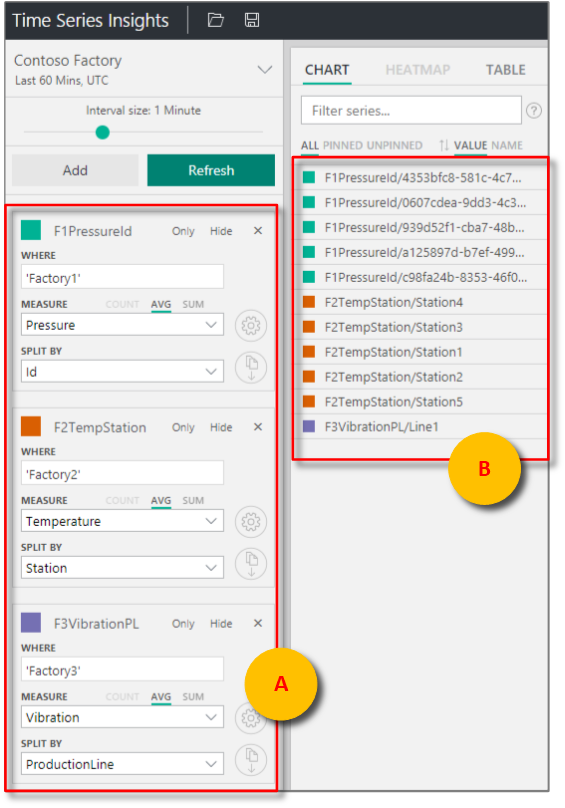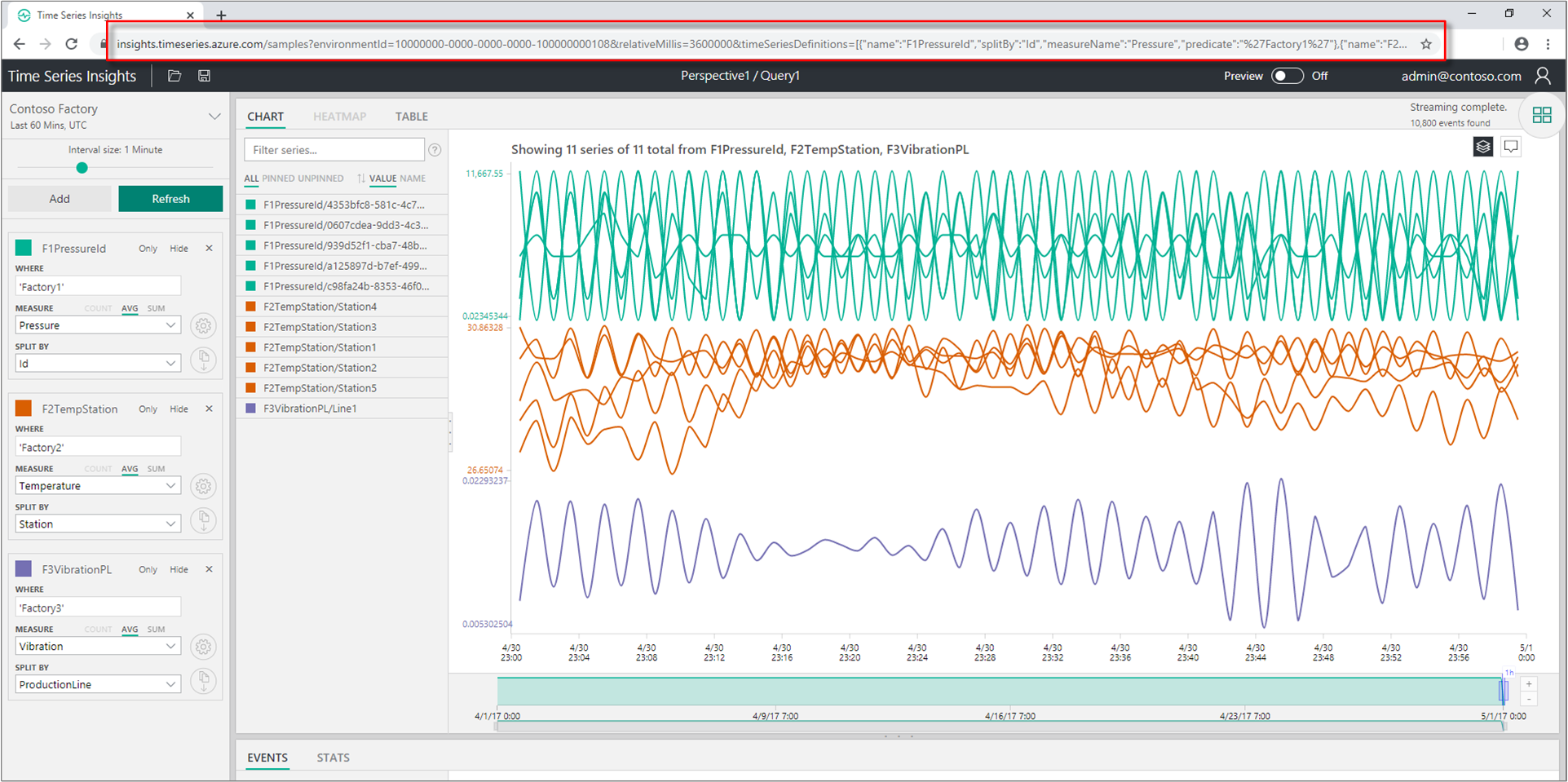Uso compartido de una vista personalizada mediante una dirección URL con parámetros
Nota
El servicio Time Series Insights se retirará el 7 de julio de 2024. Considere la posibilidad de migrar entornos existentes a soluciones alternativas lo antes posible. Para obtener más información sobre la obsolescencia y la migración, visite nuestra documentación en .
Para compartir una vista personalizada en el Explorador de Azure Time Series Insights, puede crear mediante programación una dirección URL con parámetros de la vista personalizada.
El Explorador de Azure Time Series Insights admite parámetros de consulta url para especificar vistas en la experiencia directamente desde la dirección URL. Por ejemplo, con solo la dirección URL, puede especificar un entorno de destino, un predicado de búsqueda y un intervalo de tiempo deseado. Cuando un usuario selecciona la dirección URL personalizada, la interfaz proporciona un vínculo directamente a ese recurso en el portal de Azure Time Series Insights. Se aplican directivas de acceso a datos.
Propina
- Lea la documentación acompañante del Explorador de Azure Time Series Insights.
Identificador de entorno
El parámetro environmentId=<guid> especifica el identificador de entorno de destino. Es un componente del FQDN de acceso a datos y puede encontrarlo en la esquina superior derecha de la información general del entorno en Azure Portal. Es todo lo que precede a env.timeseries.azure.com.
Un parámetro de identificador de entorno de ejemplo es ?environmentId=10000000-0000-0000-0000-100000000108.
Tiempo
Puede especificar valores de tiempo absolutos o relativos con una dirección URL parametrizada.
Valores de tiempo absolutos
Para los valores de hora absolutos, use los parámetros from=<integer> y to=<integer>.
-
from=<integer>es un valor en milisegundos de JavaScript de la hora de inicio del intervalo de búsqueda. -
to=<integer>es un valor en milisegundos de JavaScript de la hora de finalización del intervalo de búsqueda.
Propina
Para convertir fácilmente las fechas a milisegundos de JavaScript, pruebe la Época & Convertidor de marca de tiempo de Unix.
Valores de tiempo relativos
Para un valor de tiempo relativo, use relativeMillis=<value>, donde el valor está en milisegundos de JavaScript desde la marca de tiempo más reciente recibida de la API.
Por ejemplo, &relativeMillis=3600000 muestra los 60 minutos de datos más recientes.
Los valores aceptados corresponden al Explorador de Azure Time Series Insights menú de tiempo rápido e incluyen:
-
1800000(últimos 30 minutos) -
3600000(últimos 60 minutos) -
10800000(últimas 3 horas) -
21600000(últimas 6 horas) -
43200000(últimas 12 horas) -
86400000(últimas 24 horas) -
604800000(últimos 7 días) -
2592000000(últimas 30 horas)
Parámetros opcionales
El parámetro timeSeriesDefinitions=<collection of term objects> especifica los términos de predicado que aparecerán en una vista de Azure Time Series Insights:
| Parámetro | Elemento de dirección URL | Descripción |
|---|---|---|
| nombre | \<string> |
El nombre del término es. |
| separadoPor | \<string> |
Nombre de columna que se va a dividir por. |
| nombreDeMedida | \<string> |
El nombre de la columna de la medida . |
| predicado | \<string> |
El donde cláusula para el filtrado del lado servidor. |
| usarSuma | true |
Parámetro opcional que especifica el uso de la suma para la medida. |
Nota
Si Events es la medida useSum seleccionada, el recuento se selecciona de forma predeterminada.
Si no se selecciona Events, el promedio se selecciona de forma predeterminada. |
- El par clave-valor
multiChartStack=<true/false>habilita el apilamiento en el gráfico. - El par clave-valor de
multiChartSameScale=<true/false>habilita la misma escala del eje Y entre términos dentro de un parámetro opcional. - El
timeBucketUnit=<Unit>&timeBucketSize=<integer>permite ajustar el control deslizante de intervalo para proporcionar una vista más granular o más integrada del gráfico. - El parámetro
timezoneOffset=<integer>permite establecer la zona horaria para que el gráfico se vea como un desplazamiento a UTC.
| Par o pares | Descripción |
|---|---|
multiChartStack=false |
true está habilitado de forma predeterminada, así que pasa false a la pila. |
multiChartStack=false&multiChartSameScale=true |
Para usar la misma escala del eje Y entre términos, el apilamiento debe estar habilitado. Es false de forma predeterminada, por lo que pasar true habilita esta funcionalidad. |
timeBucketUnit=<Unit>&timeBucketSize=<integer> |
Unidades = days, hours, minutes, seconds, milliseconds. Siempre escribe con mayúscula la unidad.
Definir el número de unidades pasando el entero deseado para timeBucketSize. |
timezoneOffset=-<integer> |
El entero siempre está en milisegundos. |
Nota
Los valores de timeBucketUnit se pueden suavizar hasta 7 días. Los valores de diferencia horaria no son ni UTC ni hora local.
Ejemplos
Para agregar definiciones de series temporales a un entorno de Azure Time Series Insights como parámetro de dirección URL, anexe:
&timeSeriesDefinitions=[{"name":"F1PressureId","splitBy":"Id","measureName":"Pressure","predicate":"'Factory1'"},{"name":"F2TempStation","splitBy":"Station","measureName":"Temperature","predicate":"'Factory2'"},
{"name":"F3VibrationPL","splitBy":"ProductionLine","measureName":"Vibration","predicate":"'Factory3'"}]
Use las definiciones de series temporales de ejemplo para:
- El identificador de entorno
- Los últimos 60 minutos de datos
- Los términos (F1PressureID, F2TempStationy F3VibrationPL) que componen los parámetros opcionales
Puede construir la siguiente dirección URL parametrizada para una vista:
https://insights.timeseries.azure.com/classic/samples?environmentId=10000000-0000-0000-0000-100000000108&relativeMillis=3600000&timeSeriesDefinitions=[{"name":"F1PressureId","splitBy":"Id","measureName":"Pressure","predicate":"'Factory1'"},{"name":"F2TempStation","splitBy":"Station","measureName":"Temperature","predicate":"'Factory2'"},{"name":"F3VibrationPL","splitBy":"ProductionLine","measureName":"Vibration","predicate":"'Factory3'"}]
La dirección URL anterior describe y muestra la vista del Explorador de Azure Time Series Insights con parámetros.
Pasos siguientes
Aprenda cómo consultar datos en C#.